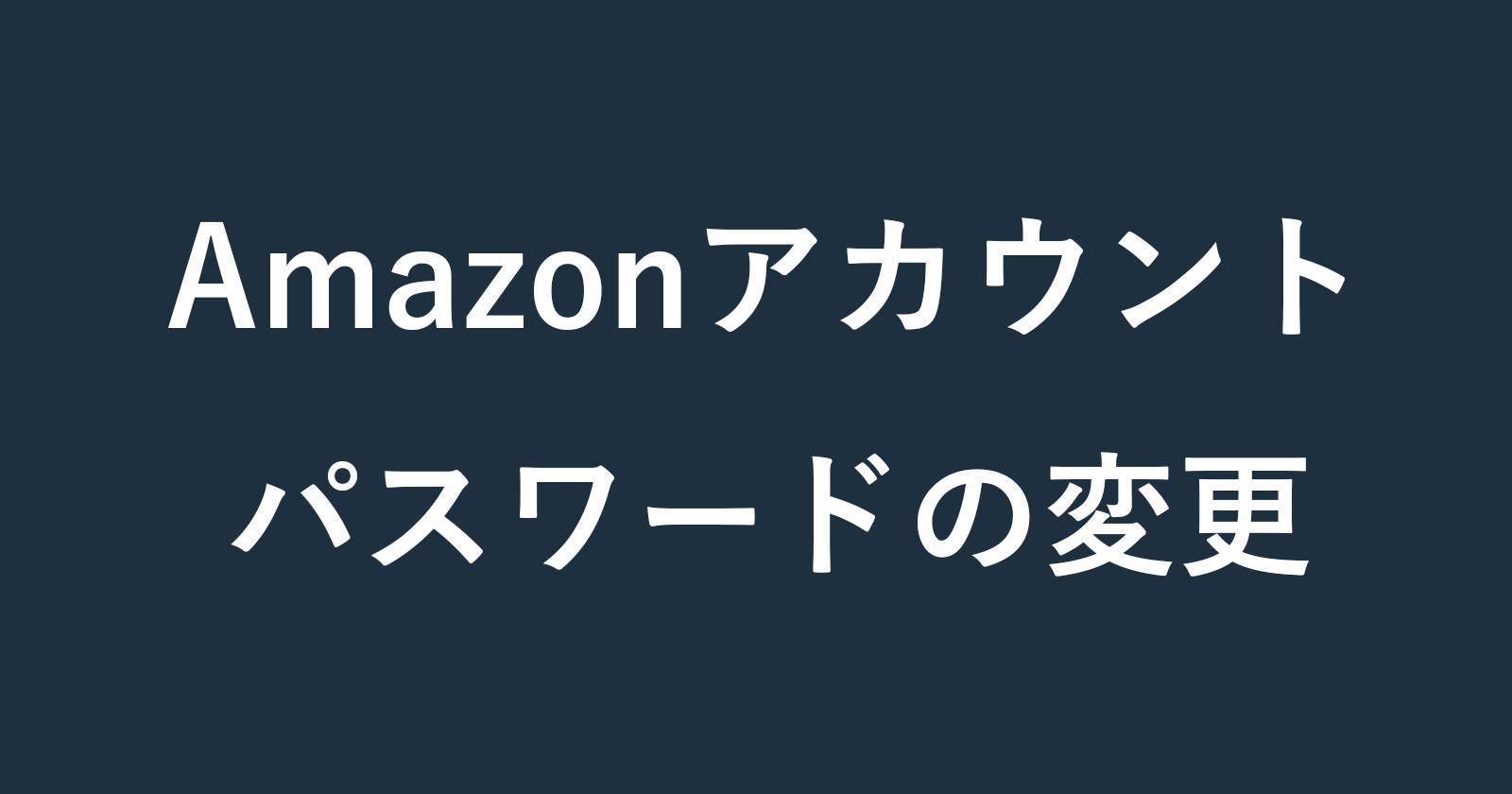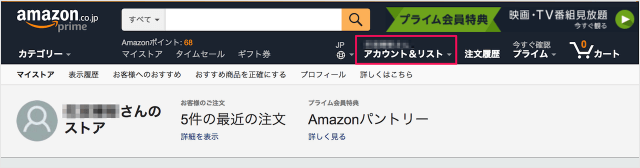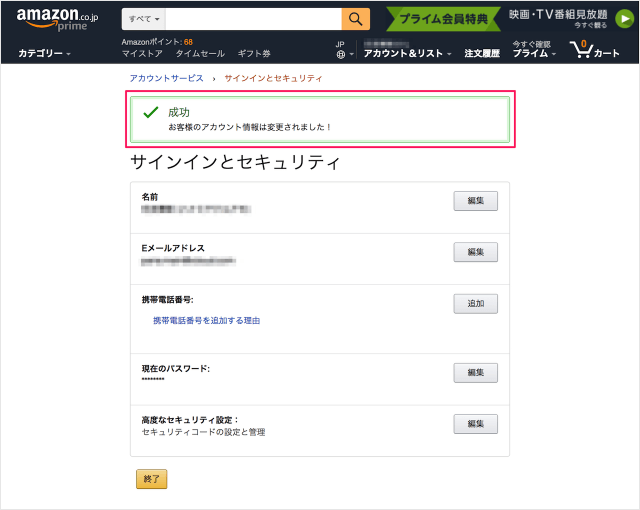目次
Amazonアカウントのパスワードを変更する方法を紹介します。
Amazonアカウントのパスワードを変更
簡単なパスワードはセキュリティ上好ましくないので、できるだけ複雑なパスワードを設定しておきましょう。
それでは実際にパスワードを変更してみましょう。
まずは「Amazon」にアクセス・サインインしましょう。
※ パスワードを忘れた場合はこちらを参考にリセットしましょう。
Amazonアカウントのパスワードを忘れた場合(リセットする方法)
アカウントサービス
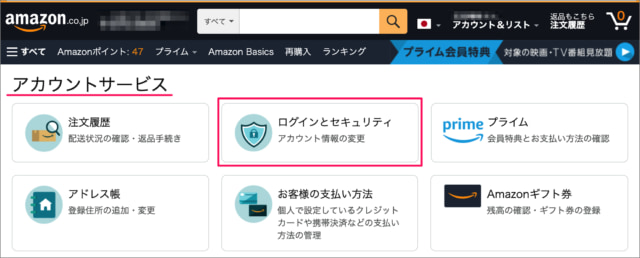
アカウントサービスです。
「ログインとセキュリティ」をクリックしましょう。
ログインとセキュリティ
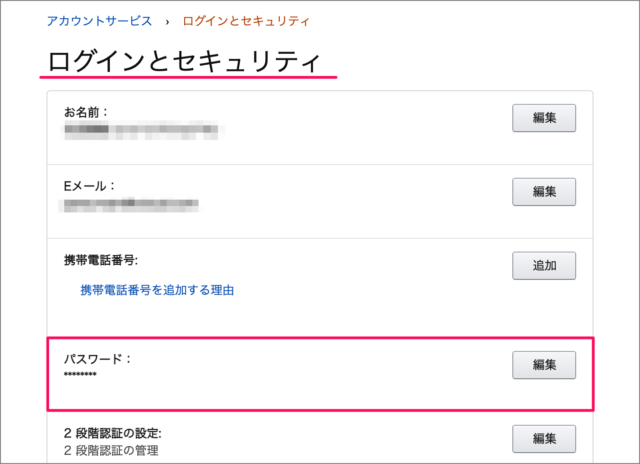
ログインとセキュリティです。
パスワードの「編集」をクリックしましょう。
パスワードの変更
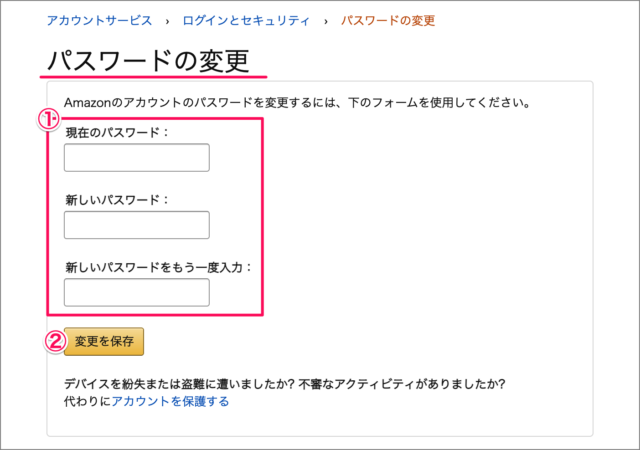
パスワードの変更です。
①「現在のパスワード」「新しいパスワード」を入力し
②「変更を保存」をクリックしましょう。
パスワード管理アプリ「1Password」
Amazonアカウントの使い方と設定
Amazonアカウントのパスワードを忘れた場合(リセットする方法)
Amazonアカウント 2段階認証を有効/無効にする方法
Amazonプライムを解約する方法
Amazonプライム 登録したチャンネルをキャンセルする方法
Amazonアカウントの設定と使い方まとめ